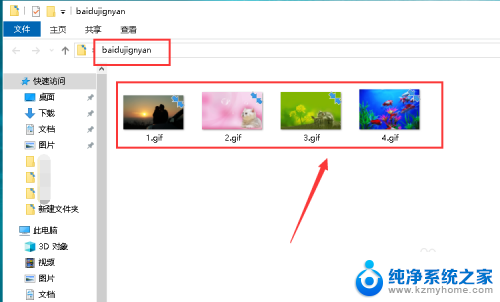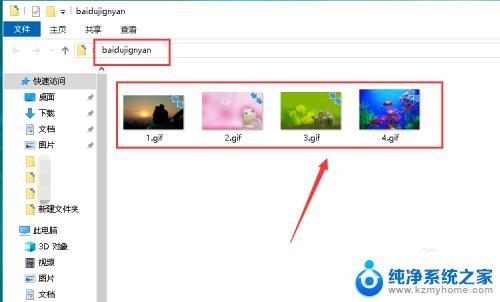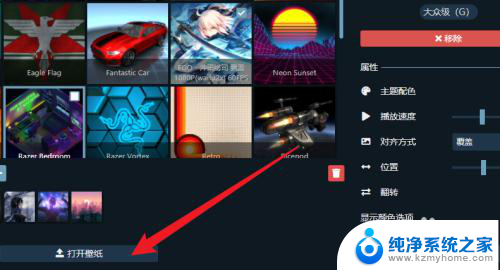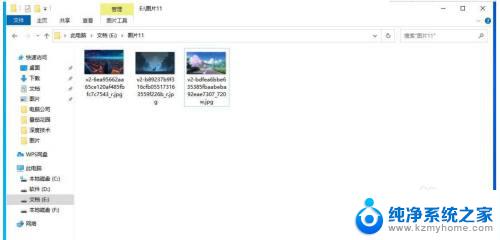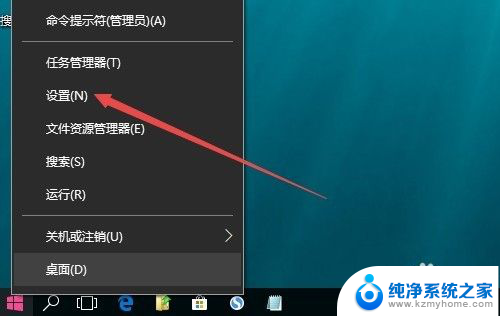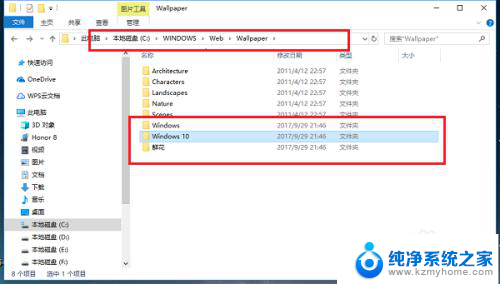怎样关闭电脑壁纸 Win10如何关闭桌面壁纸
更新时间:2024-04-29 13:08:14作者:jiang
在日常使用电脑的过程中,桌面壁纸是我们经常会接触到的一个元素,有时候我们可能会觉得桌面壁纸过于花哨或者干扰了我们的注意力,想要将其关闭。那么在Win10系统中,怎样关闭桌面壁纸呢?下面就来介绍一下具体的操作步骤。
具体步骤:
1.在桌面上找到我们的windows图标,左键电击它。
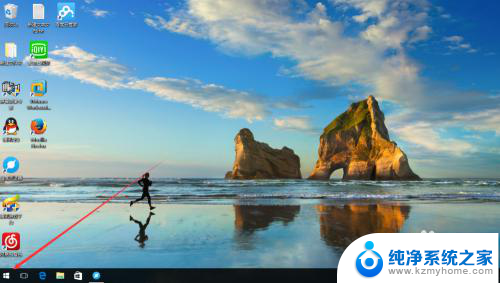
2.找到设置,电击打开它。
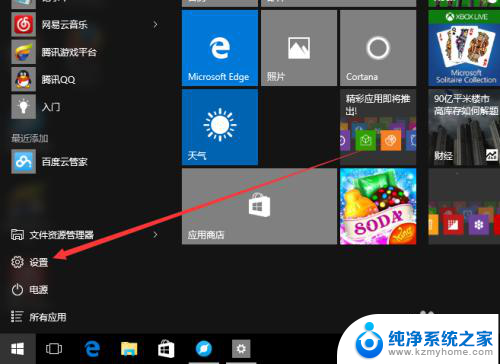
3.在设置里找到“轻松使用”,点击打开。
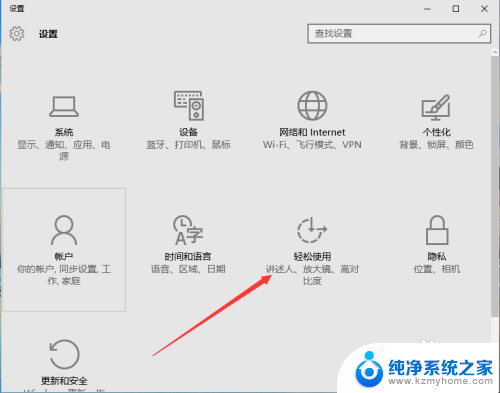
4.然后我们会在左侧看到很多选项,选择最下面的那个“其他选项”。

5.在这里,有个“显示windows背景”我们关闭它。
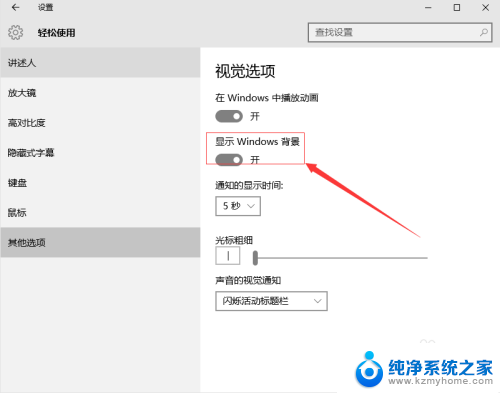
6.好了,我们的桌面背景就关闭了。
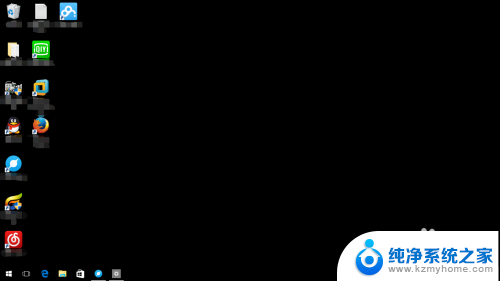
以上就是如何关闭电脑壁纸的全部内容,如果你遇到相同问题,可以参考本文中介绍的步骤进行修复,希望这些信息对你有所帮助。